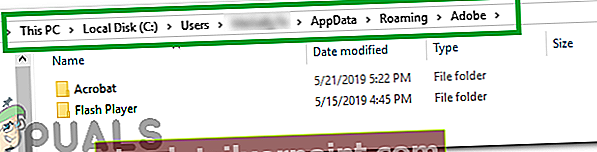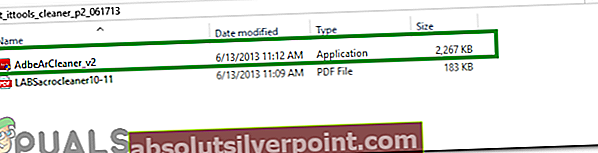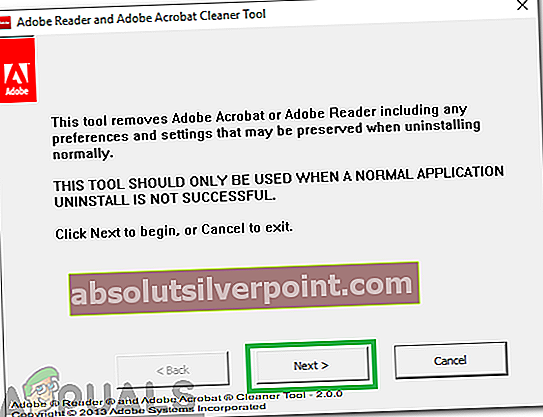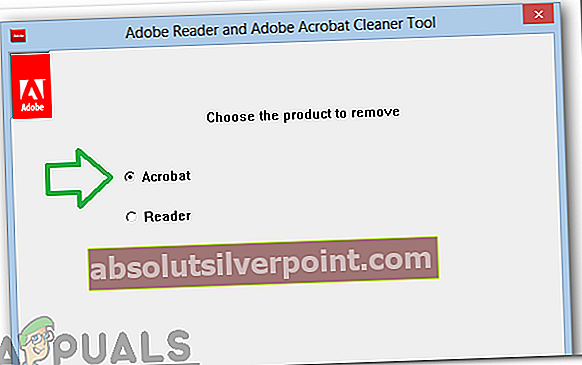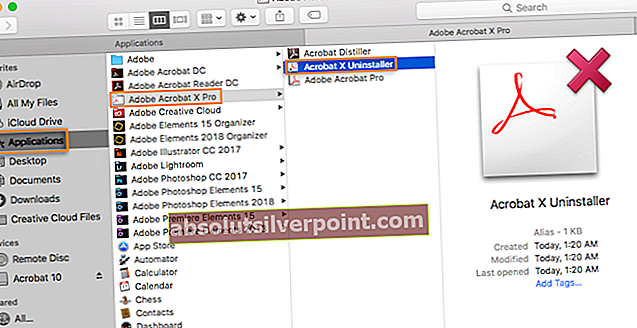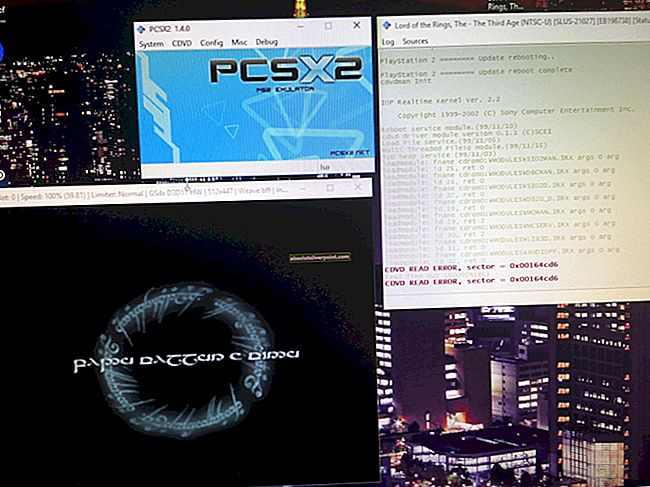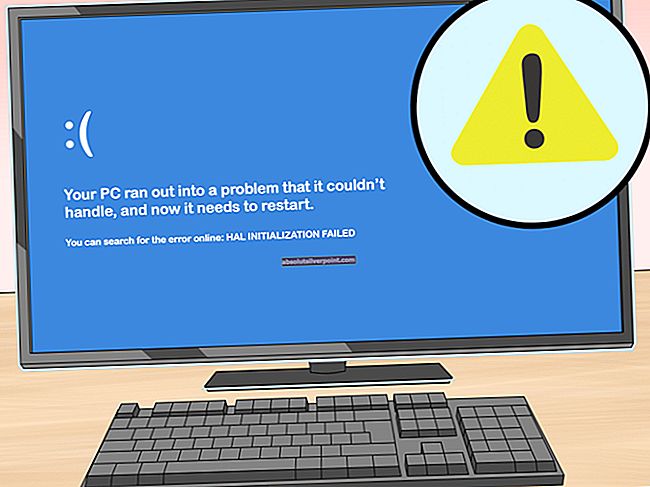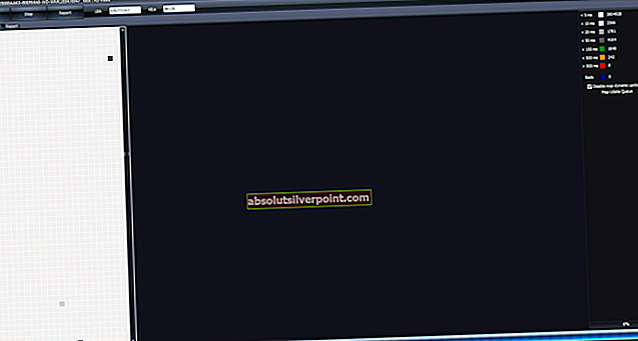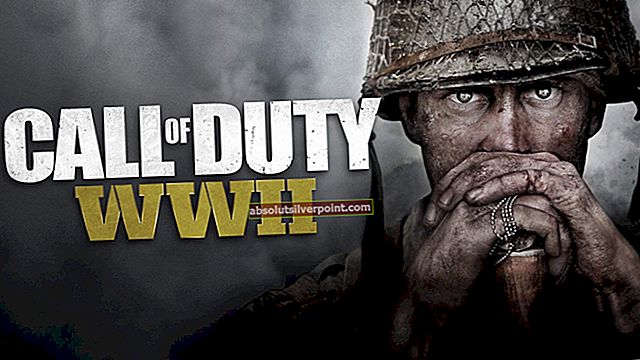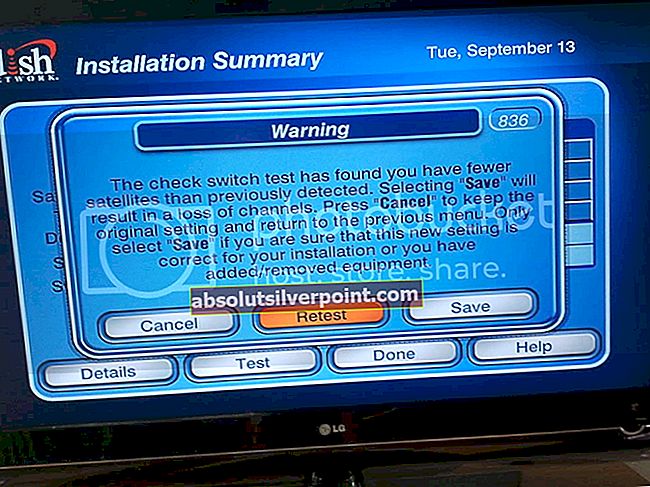Adobe Acrobat je komerčně dostupná varianta aplikace Acrobat Reader a kromě základních funkcí aplikace Acrobat Reader zahrnuje mnoho služeb správy podnikového obsahu a hostování souborů. Poměrně nedávno však přichází spousta zpráv, kde uživatelé nemohou pomocí aplikací otevřít soubory PDF. Kurzor se na chvíli osvěží a pak se nic nestane.

V tomto článku vás provedeme schůdnými řešeními k úplnému odstranění tohoto problému. Poskytneme vám také důvody, kvůli kterým je tato chyba spuštěna.
Co brání aplikaci Adobe Acrobat v otevření?
Existuje několik důvodů, kvůli kterým může aplikace během spuštění čelit problémům. Mezi nejběžnější patří:
- Předvolby:V některých případech jsou předvolby aplikací nesprávně nakonfigurovány. Určité konfigurace mohou být nekompatibilní s operačním systémem a mohou způsobit konflikty během procesu spouštění.
- Poškozená instalace:Je možné, že instalace aplikace „Adobe Acrobat Reader“ byla poškozena, kvůli čemuž aplikace čelí problémům během procesu spouštění. V průběhu času se mohou některé soubory nebo data uložená v mezipaměti poškodit a zabránit otevření aplikace.
Nyní, když máte základní znalosti o povaze problému, přejdeme k řešení. Nezapomeňte je implementovat v konkrétním pořadí, v jakém jsou poskytovány, aby nedocházelo ke konfliktům.
Řešení 1: Obnovení nastavení předvoleb Acrobatu
Je možné, že předvolby aplikace Acrobat byly nakonfigurovány tak, že zasahují do určitých prvků operačního systému, kvůli kterým se aplikace nespouští. V tomto kroku proto znovu inicializujeme všechny předvolby aplikace Acrobat na výchozí hodnoty.
Pro Windows:
- Restartujte počítač zavřít všechny instance „Akrobat" aplikace.
- Otevřeno "SouborBadatel”A přejděte na cestu níže pro Windows 7 nebo novější.
C: \ Users \ [uživatelské jméno] \ AppData \ Roaming \ Adobe \ Acrobat \ [verze]
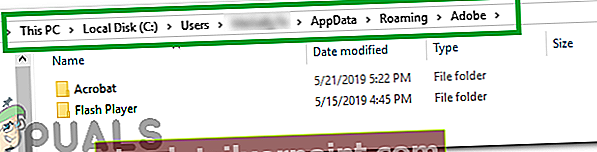
- Otevřete „Tento počítač“ a přejděte na níže uvedenou cestu pro Windows XP
C: \ Documents and Settings \ [uživatelské jméno] \ Application Data \ Adobe \ Acrobat \ [verze]
- Odstraňte složku „Předvolby“ ve složce.
- Spusťte aplikaci a zkontrolujte, zda problém přetrvává.
Pro MacOS:
- Zavřít Akrobat.
- Navigovat na
Uživatelé / [Uživatelské jméno] / Knihovna / Předvolby
- Táhnout následující soubory do plocha počítače
1. „Soubory cookie Acrobat WebCapture“ 2. „com.adobe.Acrobat.Pro.plist nebo com.adobe.Acrobat.Pro_x86_9.0.plist“ 3. „Acrobat Distiller Prefs a com.adobe.Acrobat.Pro.plist“ 4 "Složka Acrobat, která obsahuje předvolby pro formuláře (MRUFormsList), spolupráci (OfflineDocs) a nastavení barev (AcrobatColor Settings.csf)"
- Restartujte Acrobat a šek zjistit, zda problém přetrvává.
Řešení 2: Přeinstalování aplikace Acrobat
Je možné, že instalace aplikace Acrobat byla poškozena, kvůli čemuž aplikace čelí problémům během procesu spouštění. V tomto kroku úplně odinstalujeme aplikaci Adobe Acrobat Reader a znovu ji nainstalujeme po stažení z oficiálního webu.
Pro Windows:
- Stažení Nástroj Adobe Acrobat Cleaner odtud.
- Nainstalujte provedením staženého spustitelného souboru.
- Otevřeno „AdbeArCleaner.exe„Od dvojnásobek–klikání na to.
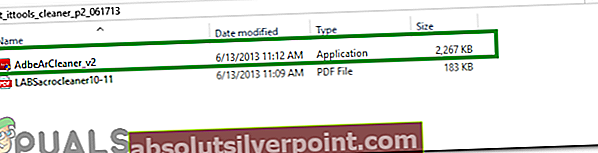
- Klepněte na na „další“K ověření, že chcete pokračovat.
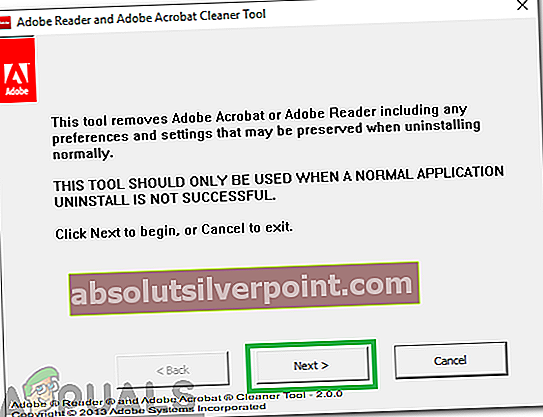
- Klepněte na na „Akceptovat„K ověření„EULA“.

- Vybrat "Akrobat“A klikněte na„Další".
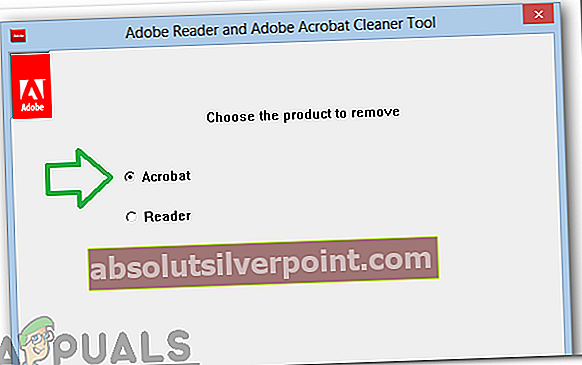
- Pokud je produkt, který se má čistit, nainstalován na stroji, nástroj přímo pokračuje v čištění.
- Pokud produkt nebyl nalezen, je aplikace Acrobat / Reader vyčištěna z výchozího umístění instalace ve složce ProgramFilesFolder \ Adobe \ Acrobat *. *. Uživatel má také možnost vybrat a přidat další doplňkovou instalaci.
- Pokud je s vysavačem spojeno více než jedna aplikace, vybral ty, které chcete smazat, a také vybrat Pokud chceš čistý soubory sdílené Acrobatem a dalším softwarem Adobe.
- Klepněte na na „Vyčistit nyní “spusťte proces čištění.
- Restartujte the stroj po dokončení odinstalování.
- StaženíAdobeAkrobat odtud.
- Nainstalujte aplikace a šek zjistit, zda problém přetrvává.
Pro MacOS:
- Přestat Adobe Acrobat.
- Běh „Uninstaller”Soubor aplikace Adobe Acrobat z
Aplikace> Adobe Acrobat> Acrobat Uninstaller
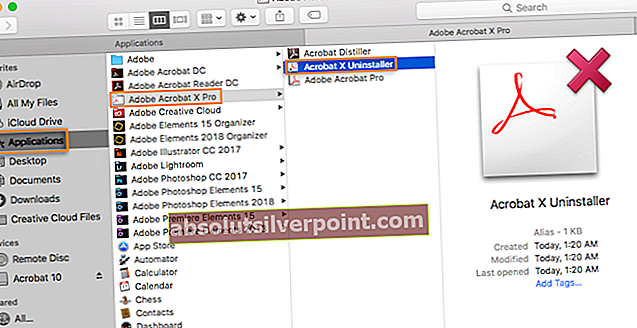
- Následovat podle pokynů na obrazovce jej úplně vyjměte ze zařízení.
- Restartujte po dokončení procesu odinstalování.
- Stažení Adobe Acrobat odtud.
- Nainstalujte to na stroji a šek zjistit, zda problém přetrvává.